windows10系统安装ps提示找不到vcruntime140.dll的详细办法?
我们在操作windows10系统电脑的时候,常常会遇到windows10系统安装ps提示找不到vcruntime140.dll的问题。那么出现windows10系统安装ps提示找不到vcruntime140.dll的问题该怎么解决呢?很多对电脑不太熟悉的小伙伴不知道windows10系统安装ps提示找不到vcruntime140.dll到底该如何解决?其实只需要1、从官方Microsoft网站获取Microsoft Visual C ++ Redistributable。点击下载按钮。 2、此时打开一会网页,会要求你选择你想要的下载。将有两个文件:vc_redist.x64.exe和vc_redist.x86.exe。简而言之,如果您的计算机正在运行32位操作系统,请下载该文件的x86版本。如果您使用的是64位操作系统,请选择该文件的x64版本。只需在您想要的文件旁边打个勾,然后点击 下一步。就可以了。下面小编就给小伙伴们分享一下windows10系统安装ps提示找不到vcruntime140.dll具体的解决方法:
1、从官方Microsoft网站获取Microsoft Visual C ++ Redistributable。点击下载按钮。
2、此时打开一会网页,会要求你选择你想要的下载。将有两个文件:vc_redist.x64.exe和vc_redist.x86.exe。简而言之,如果您的计算机正在运行32位操作系统,请下载该文件的x86版本。如果您使用的是64位操作系统,请选择该文件的x64版本。只需在您想要的文件旁边打个勾,然后点击 下一步。
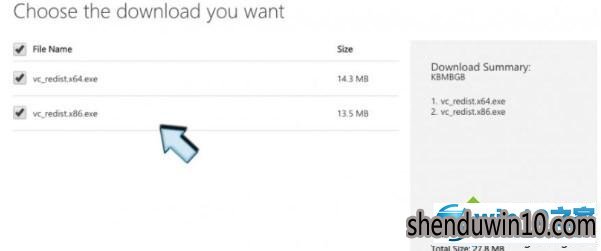
3、打开文件(您应该在浏览器窗口的下半部分看到它的名字)。系统会要求您阅读Microsoft软件许可条款,并同意这些条款以安装缺少的软件。勾选“ 我同意许可条款和条件 ”并选择安装。
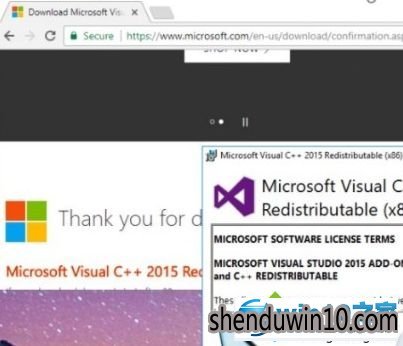
4、这应该解决您遇到的问题,各种程序不应该再次向您显示所描述的错误。
5、当然大家可以从网上直接搜索Microsoft Visual C ++ 运行库进行安装同样可以解决问题!
关于windows10系统安装ps提示找不到vcruntime140.dll怎么办就给大家介绍到这边了,希望本教程内容可以帮助到大家。
综上所述,便是windows10系统安装ps提示找不到vcruntime140.dll的详细办法了,老铁们都学会了吗?
- 专题推荐
- 深度技术系统推荐
- 1深度技术Ghost Win10 x64位 特别纯净版v2018.01(绝对激活)
- 2深度技术Ghost Win10 x64位 完美纯净版2019年05月(无需激活)
- 3深度技术Ghost Win10 X32增强修正版2017V01(绝对激活)
- 4深度技术 Ghost Win10 32位 装机版 V2016.09(免激活)
- 5深度技术Ghost Win10 (64位) 经典装机版V2017.07月(免激活)
- 6萝卜家园Windows11 体验装机版64位 2021.09
- 7深度技术Ghost Win10 X32位 完美装机版2017.09月(免激活)
- 8深度技术Ghost Win10 X64 精选纯净版2021v03(激活版)
- 9深度技术Ghost Win10 x64位 多驱动纯净版2019V08(绝对激活)
- 10深度技术 Ghost Win10 x86 装机版 2016年05月
- 深度技术系统教程推荐

